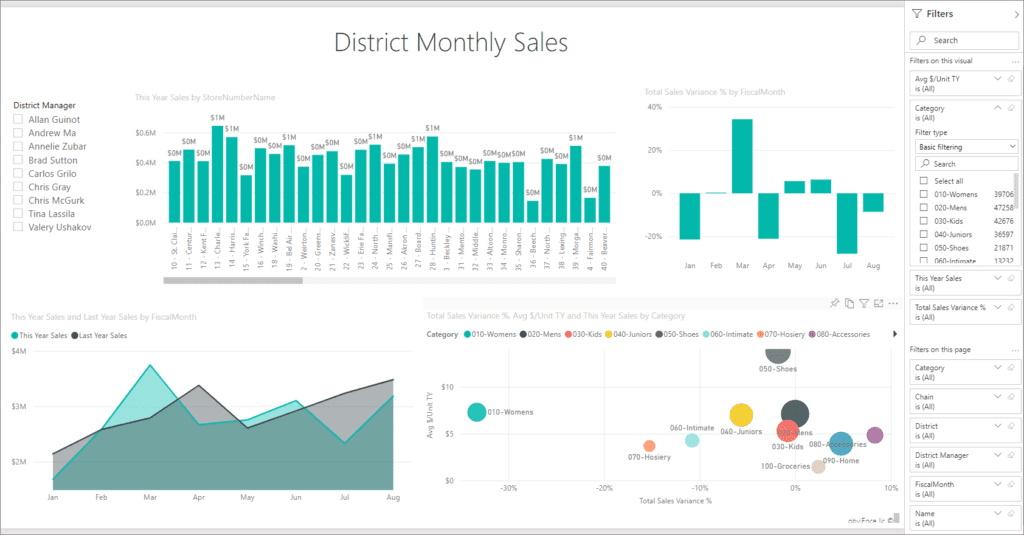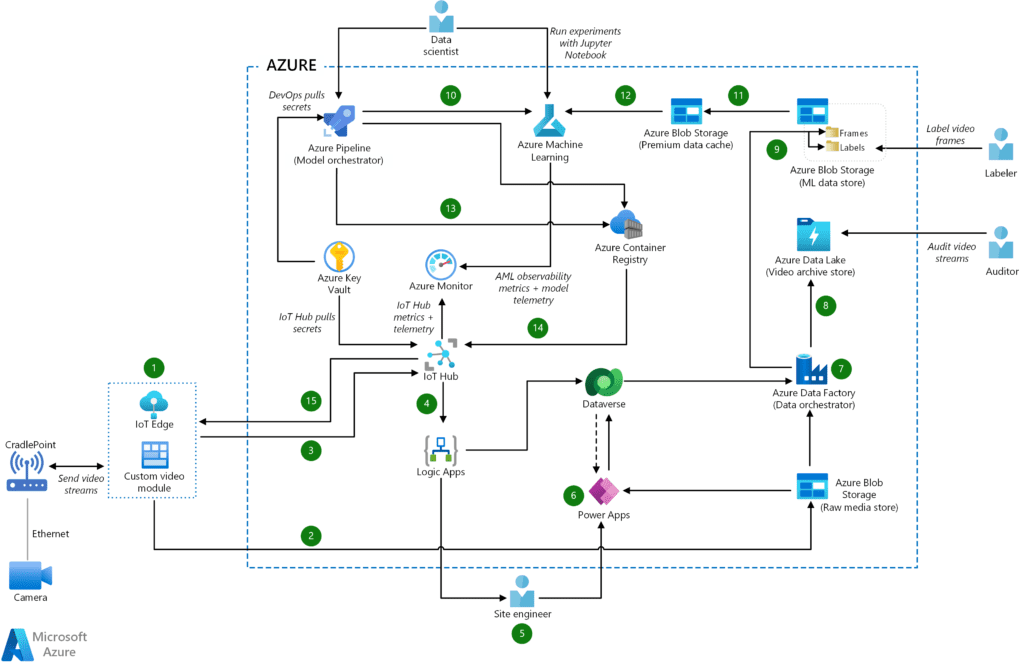✅ No Power BI, crie um filtro de data usando um slicer. Arraste o campo de data para o slicer e ajuste o intervalo conforme necessário para análises dinâmicas.
Para criar e aplicar um filtro de data no Power BI, você deve primeiro acessar seu relatório ou dashboard e, em seguida, selecionar o campo de data que deseja usar como filtro. Você pode fazer isso arrastando o campo de data para a área de filtros no painel à direita da tela. O Power BI permite que você escolha entre diferentes tipos de filtros, como filtragem por intervalo de datas, datas específicas ou até mesmo filtros relativos que permitem visualizar dados de períodos como os últimos dias, meses ou anos.
Vamos explorar detalhadamente o processo de criação e aplicação de filtros de data no Power BI, abordando desde a seleção dos dados até a aplicação de diferentes tipos de filtros que o software oferece. Vamos estudar:
1. Navegando no Power BI
A primeira etapa é familiarizar-se com a interface do Power BI. Ao abrir seu arquivo, você verá várias seções, como Relatórios, Dados e Modelagem. Para aplicar filtros, você irá trabalhar principalmente na seção de relatórios.
2. Adicionando um Filtro de Data
Para adicionar um filtro de data, siga os passos abaixo:
- Passo 1: No painel “Visualizações”, escolha a visualização à qual deseja aplicar o filtro.
- Passo 2: Localize o campo de data na seção “Campos” à direita.
- Passo 3: Arraste o campo de data para a área “Filtros” no painel de visualizações.
3. Tipos de Filtros de Data
O Power BI oferece vários tipos de filtros de data, incluindo:
- Filtro por intervalo: Permite que você selecione um intervalo de datas específico.
- Filtro por data específica: Você pode escolher apenas uma data específica para visualizar os dados.
- Filtro relativo: Este filtro permite que você visualize dados de períodos passados, como “últimos 30 dias”.
4. Personalizando seus Filtros
Além de adicionar filtros de data, você pode personalizá-los. Isso inclui a seleção de opções como “mostrar itens sem dados” ou personalizar a forma como as datas são apresentadas. Você também pode definir um padrão para que o filtro se aplique automaticamente a novos dados que você adicionar ao seu modelo.
5. Dicas para Melhor Uso dos Filtros de Data
Para otimizar a experiência de uso dos filtros de data no Power BI, considere as seguintes dicas:
- Mantenha seus dados atualizados: Certifique-se de que seu conjunto de dados esteja sempre atualizado para que os filtros reflitam as informações mais recentes.
- Teste diferentes tipos de filtros: Experimente usar diferentes tipos de filtros em seus relatórios para encontrar a melhor forma de apresentar os dados.
- Use filtros hierárquicos: Se você tiver um campo de data que inclui anos, meses e dias, considere usar filtros hierárquicos para facilitar a navegação.
Nos próximos tópicos, vamos abordar também como criar visuais dinâmicos com base nos filtros aplicados e como eles podem influenciar a análise de dados no Power BI, garantindo uma apresentação de informações mais eficaz. Assim, você poderá maximizar a utilidade dos filtros de data em suas análises.
—
Passo a passo para configurar filtros de data no Power BI
No Power BI, configurar um filtro de data é fundamental para garantir que suas análises sejam precisas e relevantes. A seguir, apresentamos um guia prático e detalhado para ajudá-lo a criar e aplicar filtros de data de maneira eficaz.
1. Acesse o Painel de Relatórios
Primeiro, abra o seu projeto no Power BI e vá para o painel de relatórios. Aqui, você verá uma visão geral dos seus dados e visualizações.
2. Selecione a Visualização que Deseja Filtrar
Escolha a visualização onde você deseja aplicar o filtro de data. Isso pode ser uma tabela, gráfico ou qualquer outro tipo de visualização disponível.
3. Adicione o Campo de Data
No painel de campos à direita, localize o campo que contém os dados de data que você deseja usar. Arraste esse campo para a área de filtros, que geralmente está na parte inferior do painel de visualização.
4. Configure o Filtro de Data
Após adicionar o campo de data, você verá opções para configurar o filtro. Existem diferentes tipos de filtros de data que você pode usar:
- Filtro de Intervalo de Datas: Permite selecionar um intervalo específico. Por exemplo, você pode escolher mostrar dados apenas de 01/01/2022 a 31/12/2022.
- Filtro de Datas Relativas: Mostra dados a partir de um ponto de referência, como “últimos 30 dias” ou “últimos 12 meses”. Isso é útil para análises sazonais.
- Filtro de Datas Anuais: Permite filtrar dados por ano específico, como “2021” ou “2022”, facilitando a comparação de períodos.
5. Personalize a Aparência do Filtro
Você pode personalizar a aparência do filtro de data. Basta clicar na visualização do filtro e, em seguida, utilizar o painel de formatação para ajustar cores, tamanhos e estilos. Isso é importante para que o filtro se integre bem à sua apresentação.
6. Teste o Filtro de Data
Depois de definir o filtro, teste sua funcionalidade. Altere a data no filtro e observe como as visualizações se atualizam automaticamente. Isso garantirá que suas análises estejam funcionando corretamente.
7. Salve suas Configurações
Por fim, não esqueça de salvar suas configurações. Clique em Salvar no canto superior direito para garantir que todas as alterações sejam mantidas.
Benefícios de Usar Filtros de Data no Power BI
Aplicar filtros de data corretamente não só melhora a eficiência das suas análises, mas também proporciona:
- Foco em Dados Relevantes: A capacidade de concentrar-se em um intervalo de datas específico ajuda a evitar a sobrecarga de informações.
- Análises Temporais: Facilita a identificação de tendências e padrões ao longo do tempo.
- Facilidade de Comparação: Comparar diferentes períodos se torna mais intuitivo com o uso de filtros de datas bem configurados.
Exemplo Prático
Imagine que você está analisando as vendas de um produto específico ao longo de 2022 e deseja comparar com o mesmo período de 2021. Ao utilizar filtros de datas, você pode facilmente selecionar os dados de janeiro a dezembro de 2022 e janeiro a dezembro de 2021, permitindo uma comparação visual clara em seus gráficos.
—
Dicas para otimizar o uso de filtros de data
Quando se trata de trabalhar com filtros de data no Power BI, algumas práticas podem ajudar a maximizar a eficiência e a eficácia das suas análises. Abaixo estão algumas dicas essenciais que você pode implementar:
1. Utilize tabelas de data
Uma tabela de data dedicada é um recurso poderoso que pode facilitar a manipulação de filtros de data. Ao criar uma tabela de data, você garante que todas as suas análises estejam utilizando o mesmo referencial temporal. Isso é benéfico porque:
- Permite a criação de relacionamentos com outras tabelas, aumentando a precisão das suas medidas;
- Facilita a aplicação de filtros de data em relatórios e dashboards, sem a necessidade de ajustes constantes.
2. Crie segmentações de dados (Slicers)
As segmentações de dados são uma forma intuitiva de permitir que os usuários filtrem informações por data. Considere as seguintes práticas:
- Use slicers de intervalo de datas para permitir que os usuários selecionem períodos específicos;
- Adicione múltiplos slicers para diferentes granulações de tempo, como anos, trimestres e meses;
- Personalize as opções de visualização para que os slicers sejam esteticamente agradáveis e intuitivos.
3. Aplique filtros hierárquicos
Outra técnica eficaz é a utilização de filtros hierárquicos. Esta abordagem permite que você filtre dados em diferentes níveis de granularidade. Por exemplo:
- Comece com o ano e, em seguida, permita que os usuários escolham meses ou dias específicos dentro do ano selecionado;
- Isso proporciona uma navegação mais fluida e permite que os usuários explorem os dados de forma mais detalhada.
4. Adote medidas dinâmicas
Integrar medidas dinâmicas em seus relatórios pode melhorar a interatividade. Por exemplo, você pode criar uma medida que calcule a venda total com base na data selecionada pelo filtro. Aqui está um exemplo simples:
Total Vendas = CALCULATE(SUM(Tabela[Vendas]), Tabela[Data] >= MIN(Tabela[Data]), Tabela[Data] <= MAX(Tabela[Data]))
5. Examine a performance
É essencial monitorar a performance ao aplicar filtros de data, especialmente em datasets grandes. Utilize as ferramentas de análise de desempenho do Power BI para identificar possíveis gargalos. Algumas práticas recomendadas incluem:
- Reduzir o número de dados carregados, filtrando apenas as informações necessárias;
- Otimizar as consultas no momento da importação para evitar problemas de lentidão.
6. Use gráficos de linha e área
Visualizações como gráficos de linha e gráficos de área são particularmente eficazes para demonstrar tendências ao longo do tempo. Considere as vantagens:
- Esses gráficos são ótimos para mostrar dados contínuos e ajudam a visualizar mudanças ao longo de um período;
- Facilitam a comparação de diferentes períodos, permitindo análises mais profundas.
Implementar essas dicas não só facilitará a sua experiência no Power BI, mas também melhorará a experiência do usuário ao interagir com os relatórios, tornando a análise de dados mais acessível e intuitiva.
Perguntas Frequentes
O que é um filtro de data no Power BI?
Um filtro de data no Power BI é uma ferramenta que permite restringir os dados exibidos em relatórios com base em um intervalo específico de datas.
Como aplicar um filtro de data em um relatório?
Para aplicar um filtro de data, você deve adicionar um campo de data ao painel de filtros e selecionar o intervalo desejado na interface do Power BI.
É possível usar filtros de data dinâmicos?
Sim, é possível criar filtros dinâmicos usando medidas e slicers que alteram os dados exibidos automaticamente com base na data atual.
Quais tipos de filtros de data estão disponíveis?
No Power BI, você pode usar filtros de intervalo, filtros de data específica e filtros relativos, como "últimos 30 dias".
Como remover um filtro de data?
Para remover um filtro de data, basta clicar no ícone de "x" ao lado do filtro na área de filtros ou desmarcar as opções selecionadas.
Pontos-chave sobre filtros de data no Power BI
- Filtros de data ajudam a focar em períodos específicos.
- Filtros podem ser aplicados a campos de data em tabelas.
- Utilize slicers para uma interação mais dinâmica.
- Filtros de data podem ser relativos ou absolutos.
- É possível combinar múltiplos filtros para análises mais profundas.
- Filtros podem afetar visualizações individuais ou todo o relatório.
- Considere a performance ao aplicar múltiplos filtros.
Gostou das dicas? Deixe seus comentários abaixo e confira outros artigos do nosso site que podem te interessar!